excel怎么变成word格式文件 Excel表格转换成Word文档方法
在日常工作中,我们经常会遇到需要将Excel表格转换成Word文档的情况,这种转换可以使数据更加直观清晰地呈现在文档中,方便查阅和分享。如何将Excel表格转换成Word文档呢?接下来我们将介绍一些简单有效的方法。
具体步骤:
1.首先我们先打开需要将格式转换成word的excel文档,下图就是我们需要转换成word的文档。这时我们可以看到在表格的左上角有一个“microsoft office”图标,单击该图标会下拉选项。
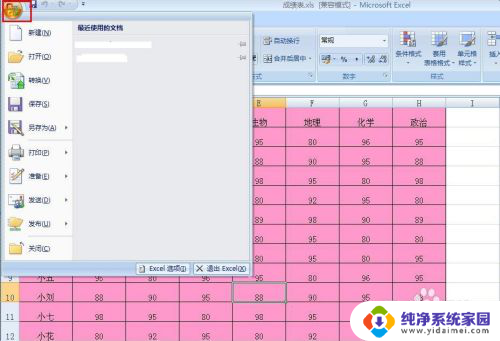
2.在下拉的选项里我们将鼠标移到“另存为”处又会下拉如图所示,这时我们单击“其他格式”按钮。
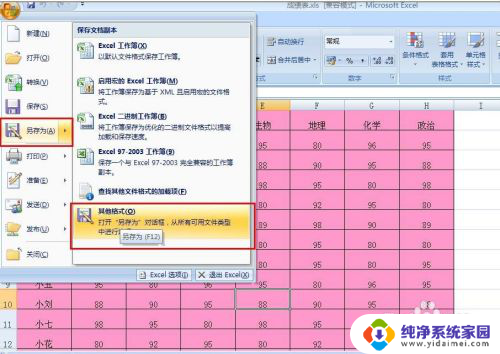
3.单击之后会弹出如图对话框,这时我们单击“保存类型”后面的小倒三角形。单击之后会下拉如图所示选项,这时我们在下拉的选项里单击“单个文件网页(*mht:*mhtml)”。

4.单击之后会出现如图所示,这时我们选择后方的“选择(E)工作表”选项,选择好之后单击下方的“保存”按钮。
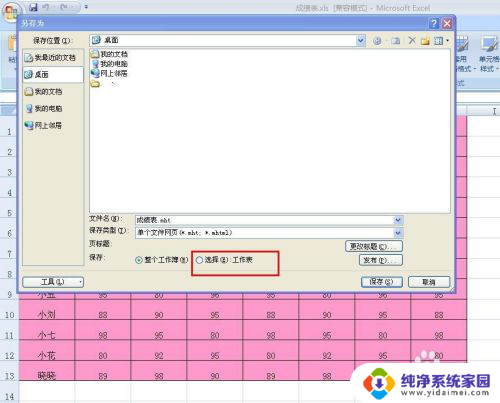
5.点击“保存”按钮之后我们推出excel工作表,然后去找到刚刚我们另存为“单个文件网页(*mht:*mhtml)”的文档。找到之后选上该文件,然后单击右键就会出现如图所示情况。
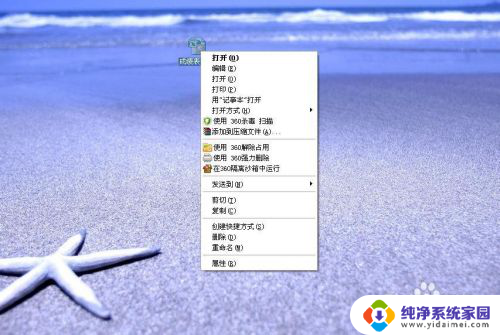
6.单击右键之后我们将鼠标移到“打开方式”处,然后会下拉选项,在下拉的选项里我们选择“microsoft office word”。
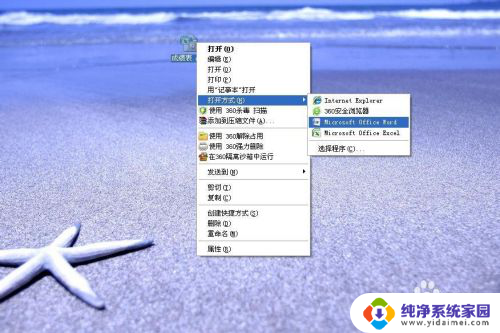
7.单击之后就会打开如图所示工作表,这时我们已经单击工作表左上角的“microsoft office”图标,将鼠标移到“另存为”处,在下拉的选项里选择“word文档”。
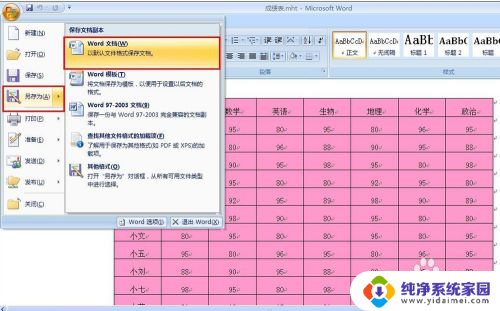
8.单击之后会弹出如图对话框,这时我们如果要改文件名的话,可以直接在“文件名”后方的输入框里面输入自己想要修改成的文件名,但是要记得,后方的“docx”不能删除哦!修改完成后,直接单击下方的“保存”按钮。

9.点击“保存”按钮之后,我们就会发现它的保存方式已经变成word的类型了,打开该文档,可以看到格式什么都没变,还是跟excel里面的一样。同理,如果word要转换成excel文档格式,用这个方法也是可以的!
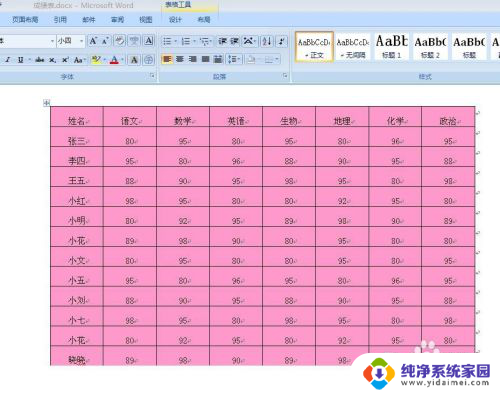
以上就是如何将Excel文件转换为Word格式的全部内容,如果你也遇到了相同的情况,赶紧参照本文的方法来处理吧,希望能对大家有所帮助。
excel怎么变成word格式文件 Excel表格转换成Word文档方法相关教程
- 怎样把excel表格变成word Excel表格转换成Word文档方法
- word文档怎么转换成excel表格 Word表格转换成Excel步骤
- excel怎么变word Excel表格转换成Word文档的步骤
- wps表格怎么变成word文档 WPS表格怎样转换成Word文档
- wps怎么转成word文档格式 三分钟内将Wps格式转换成Word
- 电脑上ofd文件如何转换成word格式 OFD文件转换成Word方法
- 截图的表格怎么弄成excel 图片表格转换成EXCEL表格的方法
- wps表格怎样转换为word文档 wps表格转换为word文档方法
- 文本转表格怎么弄 TXT文件转换成Excel表格工具
- 电脑上如何把文档转换成pdf 怎样将Word文档转换成PDF格式
- 笔记本开机按f1才能开机 电脑每次启动都要按F1怎么解决
- 电脑打印机怎么设置默认打印机 怎么在电脑上设置默认打印机
- windows取消pin登录 如何关闭Windows 10开机PIN码
- 刚刚删除的应用怎么恢复 安卓手机卸载应用后怎么恢复
- word用户名怎么改 Word用户名怎么改
- 电脑宽带错误651是怎么回事 宽带连接出现651错误怎么办